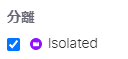※ 2022 年 7 月 20 日現在の情報をもとに作成しています
1. はじめに
本記事では、SWG (Secure Web Gateway) に新たに追加された RBI (Remote Browser Isolation) 機能について紹介します。
なお、RBI を利用するには専用のアドオンを契約する必要があります。詳しくは以下の公開情報を参照してください。
Cisco Umbrella Packages
https://umbrella.cisco.com/products/umbrella-enterprise-security-packages
※ Remote browser isolation の項
2. RBI とは
RBI はユーザーが Web アクセスを安全に行えるようにするために登場したセキュリティ対策のテクノロジーの一つです。具体的には、アクセス先 Web サーバーから返ってきた HTTP/S レスポンスをプロキシ サーバー側で処理し、基本的に見た目は変えずに安全な内容に変換して、ユーザーに送り返すというものです。

この安全な内容については RBI 製品によって異なっており、画面の描画結果を一枚の画像にしてユーザーに送り返したり、プロキシ サーバー側が用意した描画用の安全なスクリプトを送り返したりします。なお、Umbrella の RBI 機能では、SWG によって後者の方法が用いられています。
このように、遠隔 (Remote) のプロキシ サーバーが HTTP/S レスポンスを代わりに処理することで、ユーザーの Web ブラウザ (Browser) 上で行われるはずの処理を分離 (Isolation) することから、RBI (Remote Browser Isolation) と呼ばれています。
3. RBI の設定
Umbrella の RBI 機能は 「Web ポリシー」の中に組み込まれており、有効なアドオンを契約している組織では、以下の手順にて利用することが可能です。
Umbrella Dashboard のポリシー (Policies) > Web ポリシー (Web Policy) を開き、RBI を設定したい任意のルールセットを展開して、ルールの追加 (ADD RULE) ボタンをクリックします。
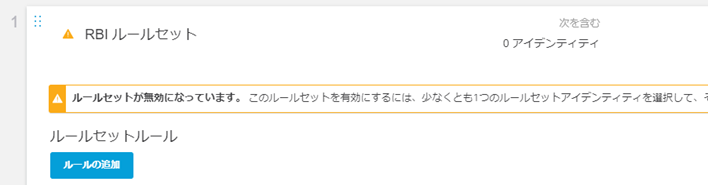
ルールセット内に新しいルールが追加されますので、ルール名 (Rule Name) に任意の名前を入力し、ルールアクション (Rule Action) を分離 (Isolate) に変更し、アイデンティティ (Identities) から一つ以上のアイデンティティを選択します。
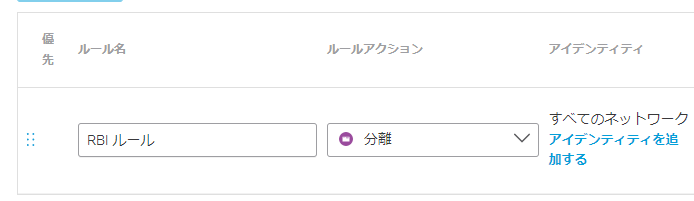
送信先 (Destinations) は「ユーザーがどのページをアクセスした際に RBI を適用するか」を設定する項目ですが、ここで設定できる項目は RBI を契約した際に指定したバリエーションによって異なります。RBI のバリエーションには現在 3 種類 (Isolate Any, Isolate Risky, Isolate Web Apps) あります。詳しくは、以下の公開文書の Umbrella Package RBI “Add-ons” の項を参照してください。
Understand Isolated Destinations - Umbrella Package RBI “Add-ons”
https://docs.umbrella.com/umbrella-user-guide/docs/manage-remote-browser-isolation#section-umbrella-package-rbi-add-ons
※ Umbrella Dashboard 上で RBI のバリエーションを別のものに変更することはできません
本記事では、送信先の中で、アプリケーション設定 (Application Settings) の Social Networking 内にあるアプリケーションの一つにチェックを入れ、そのアプリケーション利用時に RBI が使われるものとして話を進めます。
必要に応じてルール構成 (Rule Configuration) も変更し、右端の保存 (SAVE) ボタンを押すとルールの作成が完了します。最後に作成したルールの右端にある…をクリックし、ルールを有効 (ENABLE RULE) にします。
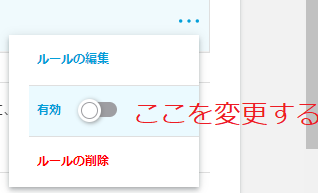
以上で設定は完了です。ポリシーが適用されるまで数分間待った後、実際に対象のアプリケーションを Web ブラウザで開くと、見慣れたページ画面が表示され、一見何の違いもないように見えます。ただし、画面の右下には分離したことを示すロゴマークが表示されています。
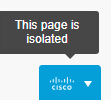
また、そのページのソースを表示してみると、以下のように Umbrella が用意した安全なスクリプトを実行していることが分かります。
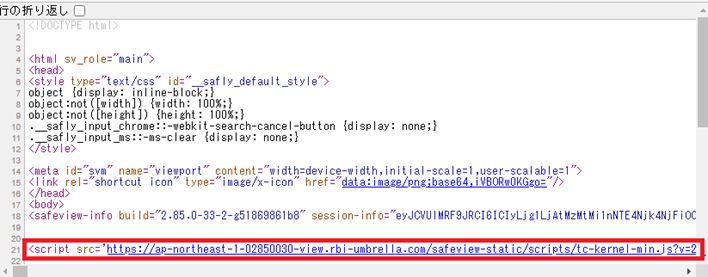
なお、RBI には現在いくつかの制限事項がありますので、利用の際には、前述の公開文書内 Limitations of Isolation をあらかじめ確認しておくことをお勧めします。
4. ファイルのダウンロードについて
前項の説明では、対象アプリケーションの Web ページを開いた際の挙動について説明しましたが、対象アプリケーションの Web ページからファイルをダウンロードした際の挙動については、ファイルのフォーマットによって挙動が異なります。
以下のサポート文書に記載があるとおり、一部のファイル フォーマットにおいては、ファイルが直接ダウンロードされるのではなく、分離された状態で画面に内容が表示されます。
Cisco RBI (Remote Browser Isolation) - Supported Formats for Document Isolation
https://support.umbrella.com/hc/en-us/articles/360060113992-Cisco-RBI-Remote-Browser-Isolation-Supported-Formats-for-Document-Isolation
以下の画像は、Excel ファイルをダウンロードしようとした時のもので、実際にはファイルのダウンロードは行われず、代わりにファイルの内容が画面に表示されます。ファイルをダウンロードしたい場合は、画面右上のダウンロード ボタンを押します。
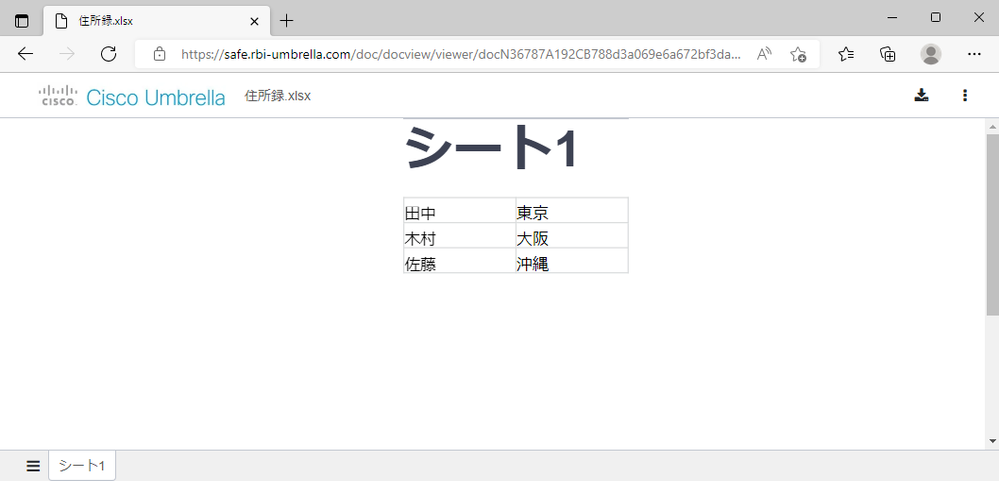
また、ZIP などの圧縮ファイルをダウンロードしようとした時は、この場合もファイルはすぐにダウンロードされず、代わりに ZIP ファイルの中にあるファイルの一覧が表示されます。
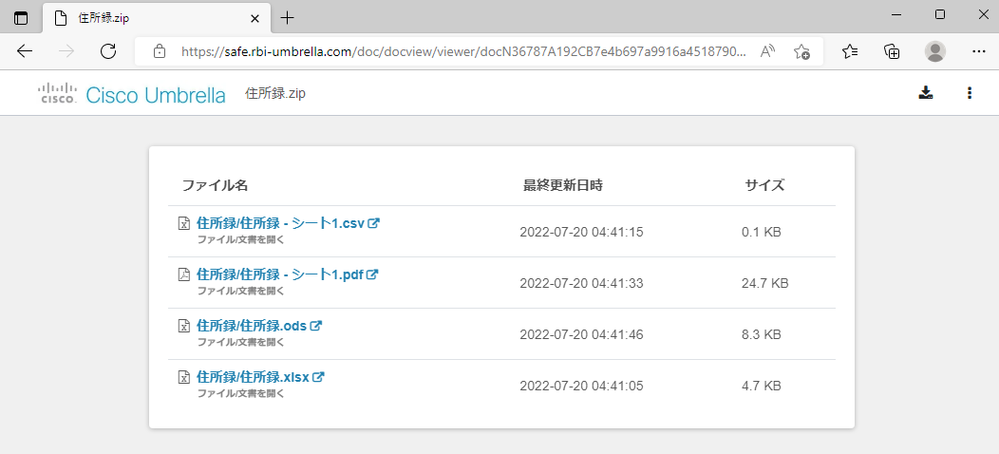
5. レポートの表示
RBI の結果はアクティビティ検索 (Activity Search) レポートに記録されます。以下は、前項で行ったテストの際のログです。

なお、RBI に関するアクティビティのみをレポートに表示させたい場合は、画面左のフィルタ欄にある Isolated にチェックを入れます。